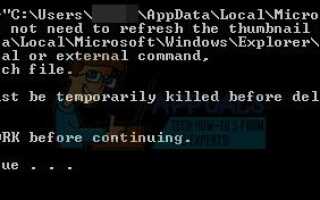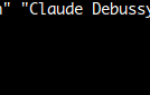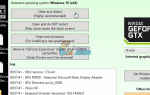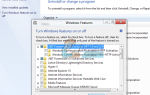После выпуска первой версии Windows операционная система Microsoft использовала значки, чтобы идентифицировать ваши программы и файлы, которые они открывают. Графический интерфейс пользователя предлагает быстрый способ определить ваши файлы и то, какое приложение открывает их. Однако иногда значки могут отображаться пустыми или поврежденными или отображать неправильные значки. Например, в ваших файлах Word может не отображаться значок, который идентифицирует их как файл Microsoft Word, или в программе запуска компьютерных игр может отсутствовать значок. Пустые миниатюры также могут появляться в похожих ситуациях. В менее серьезных случаях загрузка значков может занять слишком много времени. В этой статье объясняется, почему ваши значки файлов могут отсутствовать и как вы можете их получить.
Как работает кеш иконок
Значки повсюду в Windows: панель управления, программы и функции, проводник и другие. Чтобы отобразить значки файлов, Windows хранит все значки в базе данных кэша значков. Это специальный файл базы данных, который Windows использует для хранения копий каждого значка. Когда Windows необходимо нарисовать значок, она использует копию из кэша, а не извлекает изображение значка из исходного файла приложения. Это то, что позволяет отображать иконки быстрее, потому что нет необходимости каждый раз перезагружать иконки.
В Windows Vista и Windows 7 файл кэша значков находится в: C: \ Users \\ AppData \ Local \ IconCache.db. Хотя этот файл все еще присутствует в Windows 8 и 10, эти версии Windows не используют их для хранения кэша значков. Вместо этого Windows 8 и Windows 10 хранят файлы кэша значков в C: \ Users \\ AppData \ Local \ Microsoft \ Windows \ Explorer, расположение папки. Здесь вы найдете несколько баз данных значков, которые кэшируют ваши значки.
Почему в ваших файлах отсутствуют значки в проводнике
Файл базы данных увеличивается по мере добавления к нему дополнительной информации. Windows проверяет наличие значка в этой базе данных, и если значок найден, он будет отображен; в противном случае ваш исполняемый файл проверяется на наличие значка.
Иногда база данных кэша значков может устареть, что приведет к неправильному отображению значков или даже к их пропаданию. Если значки в этой базе данных повреждены, значки файлов и миниатюры также будут отображаться неправильно. Это также может произойти после обновления приложения, в которое новая версия пришла с новым значком, но вы все еще видите старый значок на рабочем столе или пустой значок. Также возможно, что приложение (например, приложение для смены значков) берет на себя управление тем, какие значки отображаются в вашем реестре.
Когда это происходит, вы должны сбросить кэш значков и позволить Windows автоматически воссоздать его. Вот как вы можете это сделать.
Удалить кэш иконок, используя пакетный или исполняемый файл
Вы можете создать командный файл, который будет автоматизировать восстановление вашего кэша значков. Мы добавили подсказки в этот пакетный файл, чтобы избежать ошибок. Вот как вы можете создать пакетный файл на вашем компьютере и использовать его.
- Нажмите здесь, чтобы загрузить пакетный скрипт для восстановления кэша значков.
- После того, как файл был загружен, щелкните правой кнопкой мыши и выберите «Запуск от имени администратора».
- Следуйте инструкциям в окне командной строки.
![]()
Если ваши иконки не восстанавливаются автоматически, вам может потребоваться перезагрузить компьютер. Если значки все еще не отображаются должным образом после восстановления кэша значков, загрузите и объедините файл .reg для опции .ico (ICO), чтобы восстановить ассоциации по умолчанию для файлов .ico (значки) в Windows 10.